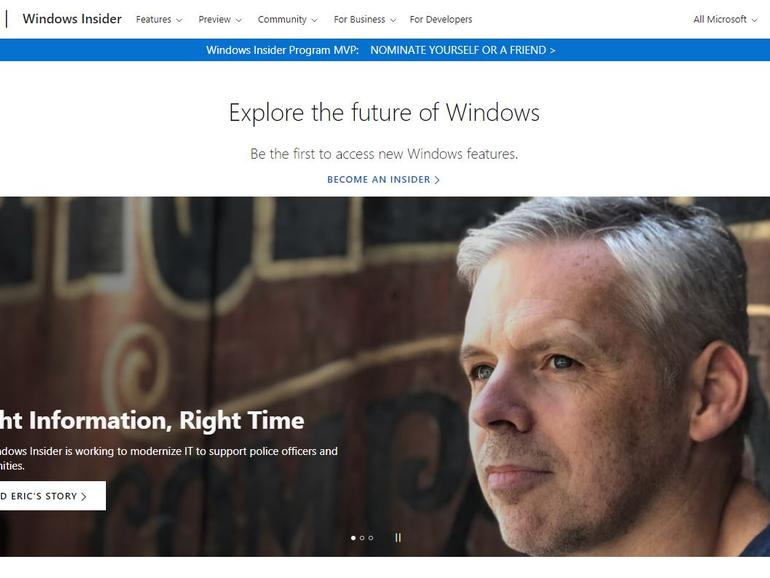Si desea obtener las últimas versiones de Windows antes que el público, a continuación le indicamos cómo inscribirse en el programa Windows Insider de Microsoft y, a continuación, obtener la última versión en su PC con Windows 10.
Cómo inscribirse en Windows Insider y obtener las últimas versiones de prueba de Windows 10Si desea ser una de las primeras personas en ver las nuevas características de Windows 10, siga estos pasos para inscribirse en el programa Windows Insider de Microsoft para obtener acceso avanzado a las nuevas versiones de Windows.
Si alguna vez ha querido probar las características de Windows 10 antes de que se publiquen al público en general, no tiene que esperar, ya que cualquiera puede ser un usuario de Windows Insider. El programa Windows Insider de Microsoft está diseñado para desarrolladores, administradores de sistemas, periodistas y cualquier otra persona que desee echar un vistazo a las nuevas características antes de realizar actualizaciones importantes. Es más o menos un programa beta de Windows que siempre está abierto al público.
Más información sobre Windows
Siga estos pasos para inscribirse en el programa Windows Insider y configure su PC con Windows 10 para recibir las últimas actualizaciones antes de que estén oficialmente activas. Si quieres dejar el programa Windows Insider, también tenemos esos pasos.
Nota: La instalación de versiones de desarrollo de Windows 10, o de cualquier otro sistema operativo, siempre es un riesgo. No instale actualizaciones de Windows Insider en su PC principal y siempre haga una copia de seguridad de los archivos esenciales en caso de que algo salga mal.
VER: 15 sitios de soporte esenciales para los administradores de Windows (Tech Pro Research)
Cómo convertirse en un usuario interno de Windows
Para inscribirse en el programa Windows Insider, visite el sitio web del programa (. Haga clic en el enlace Conviértase en un Insider.
Deberá iniciar sesión con una cuenta de Microsoft; si no tiene una cuenta de Microsoft, puede crear una utilizando una dirección de correo electrónico válida. Una vez que haya terminado, el proceso de registro de Windows Insider continuará.
Después de crear su cuenta de Microsoft o de iniciar sesión con una cuenta existente, verá la página de Registro . Revise el material, marque la casilla y haga clic en Enviar.
Verá la pantalla de bienvenida ), que indica que el registro se ha completado. Debería recibir un correo electrónico con más detalles sobre el Programa de Windows Insider, así que si desea involucrarse más, esté atento.
Cómo obtener las últimas versiones de prueba en su PC con Windows 10
Con el registro fuera del camino, es hora de actualizar su PC con Windows 10 a las últimas versiones de prueba. Abra la aplicación Configuración en el PC que desea usar como equipo de prueba de Windows 10 y, a continuación, haga clic en Actualización y seguridad.
Desplácese hacia abajo hasta la parte inferior del menú de la izquierda en la pantalla Update & Security (Actualización y seguridad) y haga clic en Windows Insider Program (Programa interno de Windows) .
Se le mostrará la pantalla que se muestra en la , en la que se le pedirá que comience a inscribir su dispositivo. Haga clic en Iniciar y siga las instrucciones para iniciar sesión con la cuenta de Microsoft que utilizó para inscribirse en el Programa de Windows Insider.
Una vez que haya vinculado su cuenta de Microsoft, tendrá que elegir entre varias opciones diferentes para obtener las versiones de Windows Insider . La mejor opción es la que Microsoft recomienda: Desarrollo activo de Windows: obtendrá las últimas versiones y podrá obtener una vista previa de las nuevas características.
A continuación, elija si desea estar en los anillos Rápido o Lento para las actualizaciones. Si se ha inscrito sólo para tener acceso a nuevas funciones, elija Lento para que sólo reciba actualizaciones que ya han sido probadas y son estables.
Después de finalizar la inscripción, deberá reiniciar el equipo. Vuelva a iniciar sesión en Windows 10 después de reiniciar el equipo y vaya a Configuración | Actualización y seguridad | Programa Windows Insider y compruebe que las opciones que eligió durante el registro del dispositivo se muestren correctamente en la pantalla que se muestra en la .
Ahora que está inscrito, puede ir a la ficha Windows Update de la ventana Update & Security e instalar nuevas versiones de prueba de Windows 10.
Cómo salir del Programa de Windows Insider
Si decide abandonar el programa Windows Insider, vuelva a la pestaña Windows Insider Program de Update & Security y haga clic en Stop Insider Previews. Usted tendrá dos opciones ): Si desea quitar permanentemente su PC de las versiones de Insider, elija la segunda opción para seguir recibiendo actualizaciones hasta la próxima versión de Windows: debe seguir recibiendo actualizaciones de esa versión para corregir errores y otros cambios, pero una vez que esa versión de Windows 10 esté activa, ya no podrá descargar las versiones de desarrollo.
Boletín semanal de Microsoft
Conviértase en un experto en Microsoft de su empresa con la ayuda de estos tutoriales de Windows y Office y de los análisis de nuestros expertos sobre los productos empresariales de Microsoft. Entregado Lunes y Miércoles